ポリゴン メッシュ オブジェクトの片半分をモデリングして、対称化できます。この対称化により、オリジナルの側面のジオメトリをミラーリングする新しいポリゴンが作成されます。[対称に複製]とは異なり、新しいコンポーネントは同じオブジェクトに属し、同じクラスタを共有します。新しいオブジェクトやクラスタは作成されません。また、マテリアル、テクスチャ、その他のクラスタ プロパティは対称的に継承されます。
完全に対称的なオブジェクトをモデリングする場合、その片半分を作成してからオブジェクト全体を対称化することで、残りの片半分を作成できます。オブジェクトが対照的でない場合、選択されたポリゴンを対称化することもできます。たとえば、片方の頬に傷が付いたキャラクタの耳だけをミラーリングするといったことも可能です。
オブジェクトの一方の側のポリゴンをモデリングします。デフォーメーション(コンポーネントを移動する操作)およびトポロジ変更(コンポーネントを追加または削除する操作)を、どのようにでも組み合わせて使用できます。
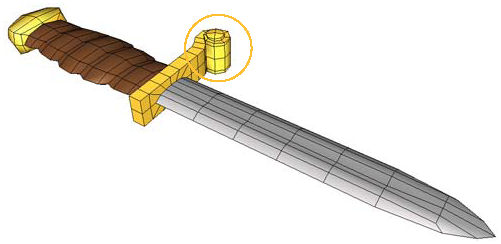
必要に応じて、対称化のために、オブジェクトの反対側を準備します。
たとえば、対称化した部分を、集約オプションまたはブリッジ オプションを使用してマージする場合は、マージの助けになるよう頂点を合わせ追加するため、新しいポリゴンに穴を作成する必要があります。
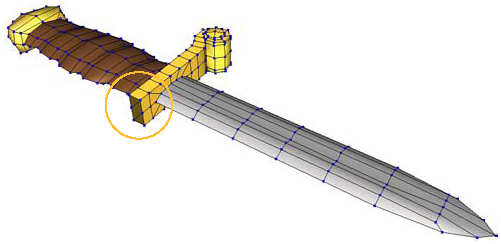
対称化するポリゴンを選択します。以下のものを 1 つ以上選択できます。
[モデル]ツールバーで[修正](Modify)  [ポリゴン メッシュ](Poly. Mesh)
[ポリゴン メッシュ](Poly. Mesh)  [ポリゴン対称化](Symmetrize Polygons)を選択します。
[ポリゴン対称化](Symmetrize Polygons)を選択します。
[ポリゴン対称化オペレータ]プロパティ エディタで、必要に応じてパラメータを設定します。
対称平面をコントロールするには、「対称平面を指定する」を参照してください。
新しいポリゴンを既存のポリゴンに接続するには、「エッジを集約またはブリッジする」を参照してください。
その他の情報については、「ポリゴンの対称化に関する注意事項」を参照してください。
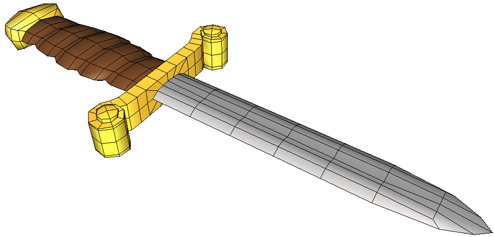
[ポリゴン対称化オペレータ]プロパティ エディタの[一般]タブでは、[リファレンス](Reference)パラメータおよび[平面法線](Plane Normal)パラメータを使用して、ポリゴンのミラーリングに使用される対称平面を指定できます。[平面法線](Plane Normal)を[カスタムプレーン](Custom Plane)に設定した場合は、[カスタム プレーン]タブにあるパラメータも使用します。
[平面法線](Plane Normal)は、ポリゴンをミラーリングする平面を指定します。
[カスタム プレーン](Custom Plane): その他の任意の平面を指定できます。詳細については、次のセクション「カスタム プレーン」を参照してください。
[ポリゴン対称化オペレータ]プロパティ エディタの[一般]タブにある[平面法線](Plane Normal)が[カスタム プレーン](Custom Plane)に設定されている場合、[平面法線]タブ上のパラメータによって対称平面が指定されます。プレーンの位置および向きを手動で調整することも、あるいは操作に使われる現在のリファレンス プレーンを基準としてこれらの値を自動的に設定することもできます。また、この値を基準に、操作に使用されるリファレンス プレーンを更新することもできます。
操作用リファレンスプレーンの使い方全般の詳細については、「リファレンス プレーン」を参照してください。
[ポリゴン対称化オペレータ]プロパティ エディタの[カスタム プレーン]タブで、値を設定します。
[位置](Position)パラメータおよび[回転](Rotation)パラメータで、対称平面のセンターを定義します。
[ポリゴン対称化オペレータ]プロパティ エディタの[一般]タブにある[リファレンス](Reference)が[グローバル](Global)に設定されている場合、値はシーンの原点に対する相対値となります。[リファレンス](Reference)が[ローカル](Local)に設定されている場合、値はオブジェクト自体のセンターを基準とします。
[平面法線](Plane Normal)で、ミラーリングの基準とする平面を、[X 軸](X Axis)(YZ 平面)、[Y 軸](Y Axis)(XZ 平面)、[Z 軸](Z Axis)(XY 平面)のいずれかに指定します。
必要に応じて新しいリファレンス プレーンを作成します。詳細については、「リファレンス プレーンを作成する」を参照してください。
必要なリファレンス プレーンが既に定義されている場合は、そのリファレンス プレーンがアクティブになっていることを確認します。詳細については、「リファレンス プレーンを有効にする」を参照してください。
[ポリゴン対称化オペレータ]プロパティ エディタの[カスタム プレーン]タブで、[リファレンス プレーンから更新](Update from Ref Plane)をクリックします。
[位置](Position)パラメータ、[回転](Rotation)パラメータ、および[平面法線](Plane Normal)パラメータが、アクティブなリファレンスプレーンの値で更新されます。また、[一般]タブの[リファレンス](Reference)を[グローバル](Global)に設定します。
[ポリゴン対称化オペレータ]プロパティ エディタの[一般]タブ上の[集約オプション](Weld Options)パラメータを使用すると、集約(エッジのマージ)またはブリッジ(エッジどうしの間へのポリゴンの追加)によって、ミラーリングされたポリゴンの境界エッジを元のジオメトリに接続できます。
[集約](Weld)は、境界エッジの集約またはブリッジによって、ミラーリングされたセクションおよび元のジオメトリ上のポリゴンを接続し、他の[集約]オプションを有効にします。
[ブリッジ](Bridge)は、エッジを接続する動作をコントロールします。
[距離](Distance)は、向かい合うエッジの範囲をコントロールします。この値を大きくすると、より多くのポリゴンのペアが接続されます。
[対称な組み合わせのみ](Symmetric pairs only)は、集約操作またはブリッジ操作の対象を、[ポリゴン対称化オペレータ]で作成された新しいポリゴンおよび元のジオメトリ上の対応するポリゴンに制限します。
[角度>90]は、2つのバウンダリ間の向きが90°以上開いている場合にのみ、それらのバウンダリをウェルディングします。対称オペレータによって互いに向かい合っていないエッジのペアが接続されることを防止します。エッジの向きを考慮する場合、エッジは法線に向かって反時計回りの順になります。
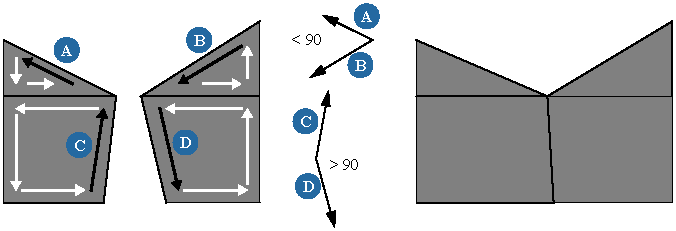
ポリゴンを対称化すると、新しいコンポーネントが、元のジオメトリ上の対応するコンポーネントと同じクラスタを共有します。ローカル マテリアルやテクスチャなどのクラスタ プロパティ(たとえば、ハードエッジ、ポリゴンの表示/非表示など)は、対称的に拡張されます。また、ウェイト マップおよびテクスチャの UV 座標も、対称的に伝播されます。
ポリゴンを対称化する際に、オブジェクトがエンベロープとして既に使用されていた場合、エンベロープのウェイトは対称的に伝播されます。ただし、新しく作成されたポイントは、対称のもう一方のポイントと同じデフォーマに割り当てられます。通常必要なのは、対称のもう一方に対応するデフォーマに新しいポイントを割り当てる操作です。これを解決するために、エンベロープウェイトを手動でミラーリングすることができます。「エンベロープ ウェイトを対称的にミラーリングする」(「キャラクタ アニメーション」)を参照してください。
ポリゴンを対称化すると、既存のシェイプが拡張されます。オリジナルの方のポイントが 1 つまたは複数のシェイプに含まれている場合は、対称のもう一方のポイントも同じシェイプに追加されます(新しいシェイプは作成されません)。シェイプアニメーションの詳細については、「シェイプをアニメートする」を参照してください。
ポリゴンを対称化すると、オブジェクトのキネマティクス状態が格納されます。パフォーマンス上の理由から、オブジェクトを移動する際には必ずしもオペレータを再評価する必要はありません。ただし、環境条件次第では、特定のスタック操作を実行するときに、予期された結果が得られません。
[リファレンス](Reference)が[グローバル](Global)に設定されている場合、[ポリゴン対称化オペレータ]ノードが評価されているスタック ポイントでは、オブジェクトのキネマティクス状態を変更する操作を実行しないようにする必要があります。たとえば、以下のような操作は実行しないでください。
対称化したポリゴンは、即座に有効になります。このオブジェクトにさらに変更を加えた場合、対称は自動的には保持されません。ただし、対称を保持する方法は何種類かあります。
対称マップを適用して、[対称](Sym)モードでコンポーネントを操作する方法。詳細については、「コンポーネントの対称処理」を参照してください。
他のモデリング操作を実行する前に稼働中の[ポリゴン対称化オペレータ]ノードからオペレータ スタックを無効化して、操作完了後に再度有効化する操作。詳細については、「上位スタックを無効にする」を参照してください。
他のモデリング操作を実行して、スタック内の他のオペレータ上に[ポリゴン対称化オペレータ]ノードを移動する操作。この操作は、[ポリゴン対称化オペレータ]ノードをデフォメーション ノード間でのみ移動する場合に最も効果的です。場合によっては、ノードを移動できなかったり予期しない結果を招いたりする可能性があります。詳細については、「オペレータの順序を変更する」を参照してください。